Al procesar documentos y páginas webel conocimiento de cómo cortar una imagen de una imagen en Photoshop es a menudo una demanda. En algunos casos, solo necesita eliminar el exceso en la imagen, y luego recortar es suficiente, en otros es necesario insertar parte de una imagen en otra, en la tercera, para crear un collage de fotos complejo. Este artículo está dedicado a varias formas de recortar una parte de una imagen.

Recortar
La forma más sencilla de cortar una imagenen "Photoshop" es el llamado recorte. Seleccione la herramienta Marco (C - Latín). Mueva el cursor diagonalmente por la imagen para seleccionar un rectángulo. Cuando el rectángulo esté listo, presione la tecla Enter. La imagen está "recortada"; representará solo una parte del archivo original. Esto suele ser suficiente.

Recuerde duplicar el archivo original antes de recortar y guardar una copia por si acaso.
Envuelva un área rectangular u ovalada
La segunda forma de cortar una imagen,Consiste en la selección de un área rectangular u ovalada y su traslado. Seleccione la herramienta Margen rectangular o Margen elíptico. La tecla M (latina) selecciona la herramienta de selección en sí, mientras que presionarla y Shift le permitirá cambiar entre diferentes formas. Mueva el cursor en diagonal para seleccionar el área deseada.
Cambie a la herramienta Mover (V) y podrá arrastrar una selección dentro de la imagen original o en otra imagen.
Este método es similar a cómo recortar una imagen en Paint, pero "Photoshop", por supuesto, asume más herramientas de ajuste y más posibilidades.

Si arrastra dentro de la misma imagennecesita que la selección permanezca en su lugar y se mueva (es decir, que se copie mientras se arrastra), mientras se mueve, presione la tecla Alt.
Rectángulo y círculo equilátero
Muy a menudo los requisitos de cómo cortaruna imagen de una imagen, sugiera la selección de un cuadrado o círculo. Por supuesto, es muy engorroso y largo lograrlo a simple vista, con la ayuda de guías u otros elementos auxiliares.
Para hacer esto, cuando use la herramienta de selección, simplemente presione la tecla Shift.
Además, puedes construir un círculo o un cuadrado.con un medio conocido. Para construir una forma centrada en un punto determinado, coloque el cursor allí y comience a moverse en diagonal mientras mantiene presionada la tecla Alt. Si se presionan las teclas Alt y Shift, se construirá un rectángulo o círculo equilátero con el centro en el punto especificado.
Copiar y transferir
Otra forma de cortar una imagen deimágenes en el programa "Photoshop", consiste en copiar el área seleccionada y luego transferirla a otro lugar en el mismo documento oa otro documento. Esto es especialmente necesario cuando la copia debe ser múltiple.
Seleccione un fragmento de la forma que necesita y copiey luego pegar. Esto se puede hacer usando el mouse y el menú: "Editar - Copiar / Pegar". La segunda forma más racional es usar el teclado. Presione Ctrl y C (latín) al mismo tiempo para copiar, y Ctrl y V para pegar.
A menudo, puede utilizar este método para insertar una imagen recortada de Photoshop en otro programa.
Seleccionar un objeto complejo
Por supuesto, Photoshop permite no solocopie y transfiera imágenes de la forma correcta, pero también corte la imagen a lo largo del contorno. La herramienta Lazo (L) está diseñada para esto. Si presiona las teclas L y Shift al mismo tiempo, cambiará entre diferentes tipos de lazo.
Se requiere un lazo regular paradescarga. Hacer esto con el mouse es bastante problemático, ya que en realidad necesita delinear una forma compleja. Se utiliza un lazo normal cuando la forma exacta no es importante o cuando se conecta una tableta gráfica a la computadora.
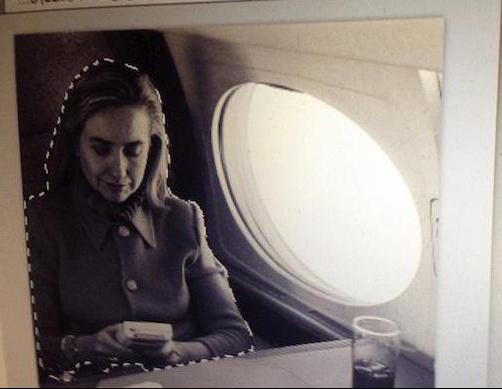
La herramienta Lazo rectangular asumedibujo de un punto a otro. Seleccione esta herramienta y comience a trazar la forma deseada: coloque el primer punto y, sin soltar el botón del mouse, coloque puntos a lo largo del contorno hasta que la línea de selección se alinee alrededor del fragmento de la imagen que desea cortar. Cuando se dibuje esta línea, suelte el botón del mouse.
Finalmente, Photoshop brinda una oportunidadconstruya una línea de selección a lo largo de un borde claro entre las imágenes. Para hacer esto, necesita la herramienta Lazo magnético. Selecciónelo, coloque el cursor en el borde de los fragmentos de la imagen, presione y suelte el mouse, y luego trace el contorno de la imagen con la mayor precisión posible, estableciendo la dirección de la herramienta; sus errores serán corregidos por el lazo ". magnetizar "al contorno. Cuanto más preciso y contrastante sea el contorno, mejor lo verá la herramienta. Para completar la selección, haga doble clic con el botón del mouse.

Luego, puede trabajar con el objeto seleccionado de la misma manera que con formas regulares.
Varita mágica
Finalmente, otra forma de cortarla imagen en Photoshop está usando la Varita mágica (W). Esta herramienta te permite seleccionar rápidamente un área del mismo color o tono y es muy útil cuando necesitas recortar el fondo o recortar una forma monocromática.
Seleccione la herramienta presionando la tecla "W", pongacursor en el área a seleccionar y haga clic. La precisión de la varita mágica se puede ajustar colocando un número específico en el campo Tolerancia de la barra de herramientas. Cuanto mayor sea este número, más amplia será la "Varita mágica" para entender el color que necesita resaltar y viceversa. Es decir, si necesita seleccionar un fragmento del tono exacto, debe ingresar el valor mínimo.

Por tanto, Photoshop proporciona muchosposibilidades de cómo cortar una imagen de una imagen. El procesamiento adicional de los fragmentos recortados con una goma de borrar o una capa de máscara le permitirá crear collages de fotos prolijos.












